Peugeot Expert 2019 Manual del propietario (in Spanish)
Manufacturer: PEUGEOT, Model Year: 2019, Model line: Expert, Model: Peugeot Expert 2019Pages: 324, tamaño PDF: 13.19 MB
Page 281 of 324
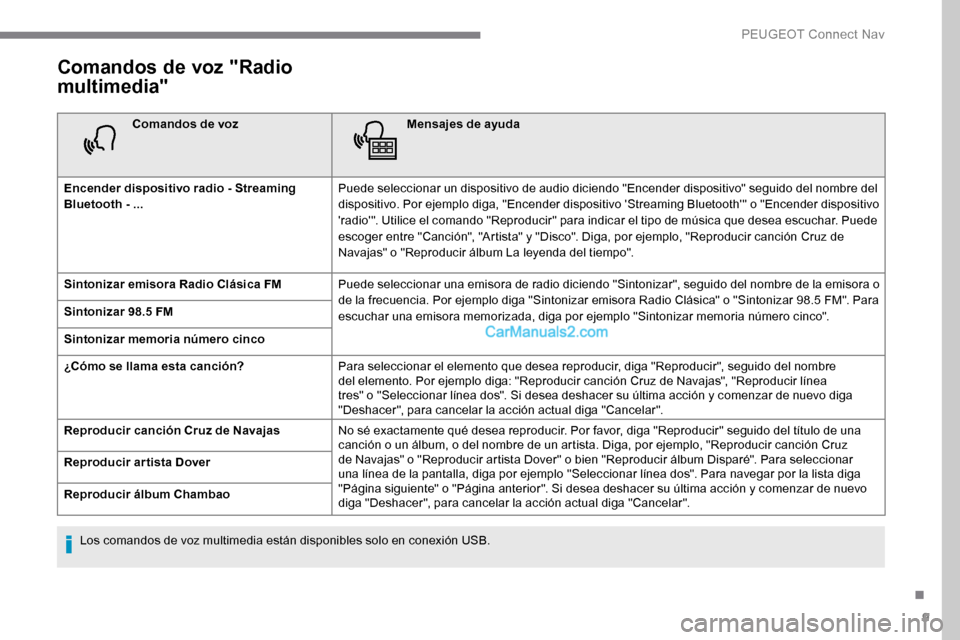
9
Comandos de voz "Radio
multimedia"
Comandos de vozMensajes de ayuda
Encender dispositivo radio - Streaming
Bluetooth - ... Puede seleccionar un dispositivo de audio diciendo "Encender dispositivo" seguido del nombre del
dispositivo. Por ejemplo diga, "Encender dispositivo 'Streaming Bluetooth'" o "Encender dispositivo
'radio'". Utilice el comando "Reproducir" para indicar el tipo de música que desea escuchar. Puede
escoger entre "Canción", "Artista" y "Disco". Diga, por ejemplo, "Reproducir canción Cruz de
Navajas" o "Reproducir álbum La leyenda del tiempo".
Sintonizar emisora Radio Clásica FM Puede seleccionar una emisora de radio diciendo "Sintonizar", seguido del nombre de la emisora o
de la frecuencia
. P
or ejemplo diga "Sintonizar emisora Radio Clásica" o "Sintonizar 98.5 FM". Para
escuchar una emisora memorizada, diga por ejemplo "Sintonizar memoria número cinco".
Sintonizar 98.5 FM
Sintonizar memoria número cinco
¿Cómo se llama esta canción?
Para seleccionar el elemento que desea reproducir, diga "Reproducir", seguido del nombre
del elemento. Por ejemplo diga: "Reproducir canción Cruz de Navajas", "Reproducir línea
tres" o "Seleccionar línea dos". Si desea deshacer su última acción y comenzar de nuevo diga
"Deshacer", para cancelar la acción actual diga "Cancelar".
Reproducir canción Cruz de Navajas No sé exactamente qué desea reproducir. Por favor, diga "Reproducir" seguido del título de una
canción o un álbum, o del nombre de un artista. Diga, por ejemplo, "Reproducir canción Cruz
de Navajas" o "Reproducir artista Dover" o bien "Reproducir álbum Disparé". Para seleccionar
una línea de la pantalla, diga por ejemplo "Seleccionar línea dos". Para navegar por la lista diga
"Página siguiente" o "Página anterior". Si desea deshacer su última acción y comenzar de nuevo
diga "Deshacer", para cancelar la acción actual diga "Cancelar".
Reproducir artista Dover
Reproducir álbum Chambao
Los comandos de voz multimedia están disponibles solo en conexión USB.
.
PEUGEOT Connect Nav
Page 282 of 324
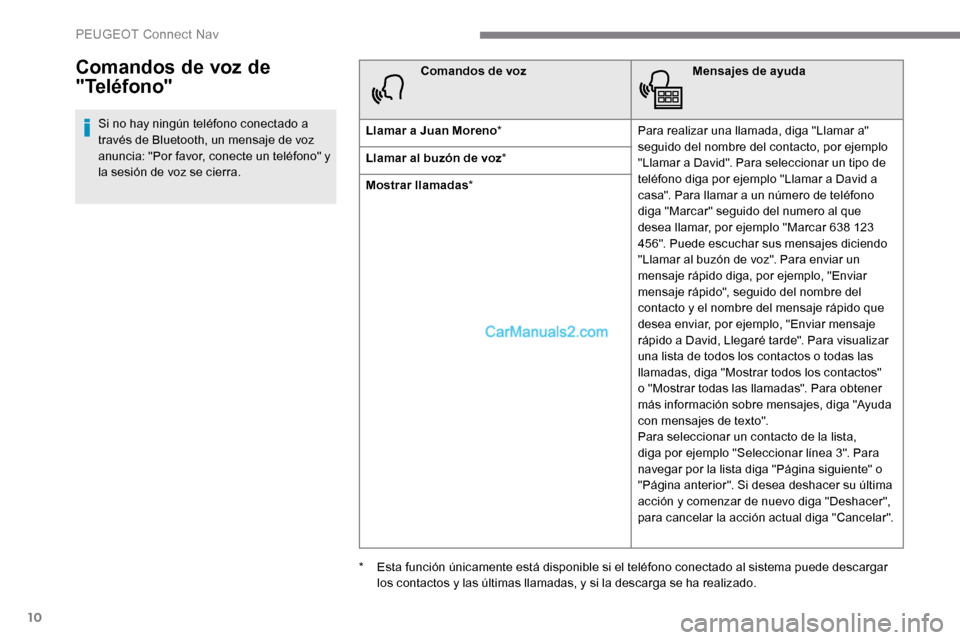
10
Comandos de voz de
"Teléfono"
Si no hay ningún teléfono conectado a
través de Bluetooth, un mensaje de voz
anuncia: "Por favor, conecte un teléfono" y
la sesión de voz se cierra.Comandos de voz
Mensajes de ayuda
Llamar a Juan Moreno * Para realizar una llamada, diga "Llamar a"
seguido del nombre del contacto, por ejemplo
"Llamar a David". Para seleccionar un tipo de
teléfono diga por ejemplo "Llamar a David a
casa". Para llamar a un número de teléfono
diga "Marcar" seguido del numero al que
desea llamar, por ejemplo "Marcar 638 123
456". Puede escuchar sus mensajes diciendo
"Llamar al buzón de voz". Para enviar un
mensaje rápido diga, por ejemplo, "Enviar
mensaje rápido", seguido del nombre del
contacto y el nombre del mensaje rápido que
desea enviar, por ejemplo, "Enviar mensaje
rápido a David, Llegaré tarde". Para visualizar
una lista de todos los contactos o todas las
llamadas, diga "Mostrar todos los contactos"
o "Mostrar todas las llamadas". Para obtener
más información sobre mensajes, diga "Ayuda
con mensajes de texto".
Para seleccionar un contacto de la lista,
diga por ejemplo "Seleccionar línea 3". Para
navegar por la lista diga "Página siguiente" o
"Página anterior". Si desea deshacer su última
acción y comenzar de nuevo diga "Deshacer",
para cancelar la acción actual diga "Cancelar".
Llamar al buzón de voz
*
Mostrar llamadas *
*
E
sta función únicamente está disponible si el teléfono conectado al sistema puede descargar
los contactos y las últimas llamadas, y si la descarga se ha realizado.
PEUGEOT Connect Nav
Page 283 of 324
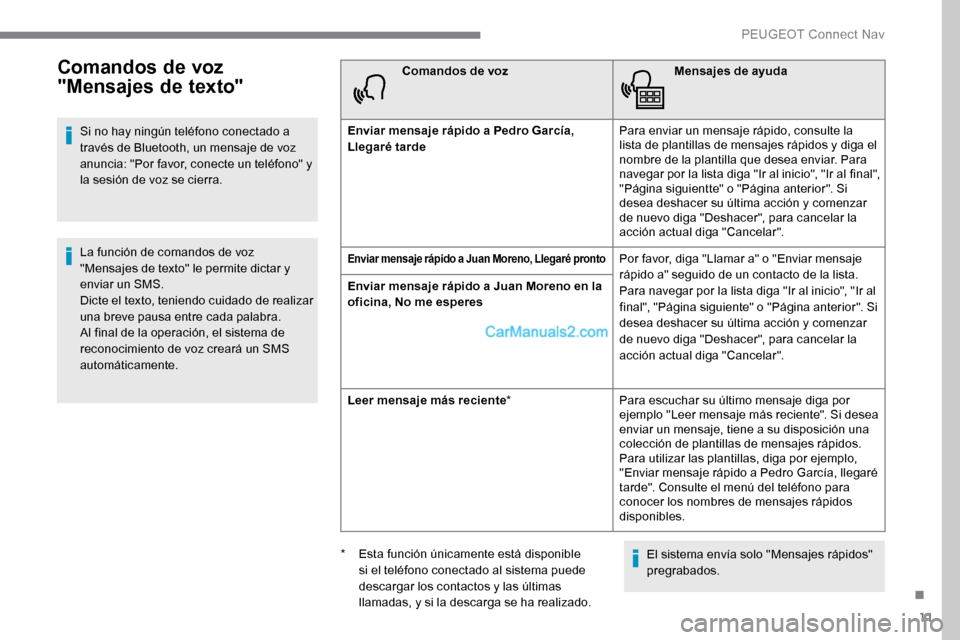
11
Comandos de voz
"Mensajes de texto"
Si no hay ningún teléfono conectado a
través de Bluetooth, un mensaje de voz
anuncia: "Por favor, conecte un teléfono" y
la sesión de voz se cierra.
La función de comandos de voz
"Mensajes de texto" le permite dictar y
enviar un SMS.
Dicte el texto, teniendo cuidado de realizar
una breve pausa entre cada palabra.
Al final de la operación, el sistema de
reconocimiento de voz creará un SMS
automáticamente.Comandos de voz
Mensajes de ayuda
Enviar mensaje rápido a Pedro García,
Llegaré tarde Para enviar un mensaje rápido, consulte la
lista de plantillas de mensajes rápidos y diga el
nombre de la plantilla que desea enviar. Para
navegar por la lista diga "Ir al inicio", "Ir al final",
"Página siguientte" o "Página anterior". Si
desea deshacer su última acción y comenzar
de nuevo diga "Deshacer", para cancelar la
acción actual diga "Cancelar".
Enviar mensaje rápido a Juan Moreno, Llegaré prontoPor favor, diga "Llamar a" o "Enviar mensaje
rápido a" seguido de un contacto de la lista.
Para navegar por la lista diga "Ir al inicio", "Ir al
final", "Página siguiente" o "Página anterior". Si
desea deshacer su última acción y comenzar
de nuevo diga "Deshacer", para cancelar la
acción actual diga "Cancelar".
Enviar mensaje rápido a Juan Moreno en la
oficina, No me esperes
Leer mensaje más reciente
*Para escuchar su último mensaje diga por
ejemplo "Leer mensaje más reciente". Si desea
enviar un mensaje, tiene a su disposición una
colección de plantillas de mensajes rápidos.
Para utilizar las plantillas, diga por ejemplo,
"Enviar mensaje rápido a Pedro García, llegaré
tarde". Consulte el menú del teléfono para
conocer los nombres de mensajes rápidos
disponibles.
El sistema envía solo "Mensajes rápidos"
pregrabados.
*
E
sta función únicamente está disponible
si el teléfono conectado al sistema puede
descargar los contactos y las últimas
llamadas, y si la descarga se ha realizado.
.
PEUGEOT Connect Nav
Page 284 of 324
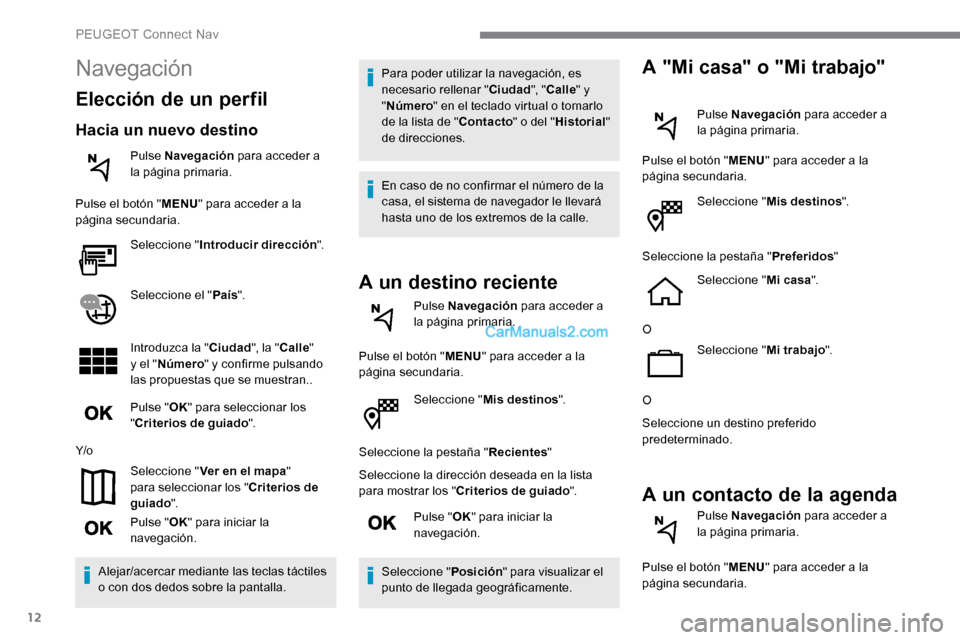
12
Seleccione "Mis destinos ".
Seleccione la pestaña " Recientes"
Seleccione la dirección deseada en la lista
para mostrar los " Criterios de guiado ".
Pulse " OK" para iniciar la
navegación.
Seleccione " Posición" para visualizar el
punto de llegada geográficamente.
A "Mi casa" o "Mi trabajo"
Pulse Navegación para acceder a
la página primaria.
Pulse el botón " MENU" para acceder a la
página secundaria.
Seleccione " Mis destinos ".
Seleccione la pestaña " Preferidos"
Seleccione " Mi casa".
O Seleccione " Mi trabajo".
O
Seleccione un destino preferido
predeterminado.
A un contacto de la agenda
Pulse Navegación para acceder a
la página primaria.
Pulse el botón " MENU" para acceder a la
página secundaria.
Navegación
Elección de un perfil
Hacia un nuevo destino
Pulse Navegación para acceder a
la página primaria.
Pulse el botón " MENU" para acceder a la
página secundaria.
Seleccione " Introducir dirección ".
Seleccione el " País".
Introduzca la " Ciudad", la "Calle "
y el " Número " y confirme pulsando
las propuestas que se muestran..
Pulse " OK" para seleccionar los
" Criterios de guiado ".
Y/o Seleccione " Ver en el mapa "
para seleccionar los " Criterios de
guiado ".
Pulse " OK" para iniciar la
navegación.
Alejar/acercar mediante las teclas táctiles
o con dos dedos sobre la pantalla. Para poder utilizar la navegación, es
necesario rellenar "
Ciudad", "Calle " y
" Número " en el teclado virtual o tomarlo
de la lista de " Contacto" o del "Historial "
de direcciones.
En caso de no confirmar el número de la
casa, el sistema de navegador le llevará
hasta uno de los extremos de la calle.
A un destino reciente
Pulse Navegación para acceder a
la página primaria.
Pulse el botón " MENU" para acceder a la
página secundaria.
PEUGEOT Connect Nav
Page 285 of 324
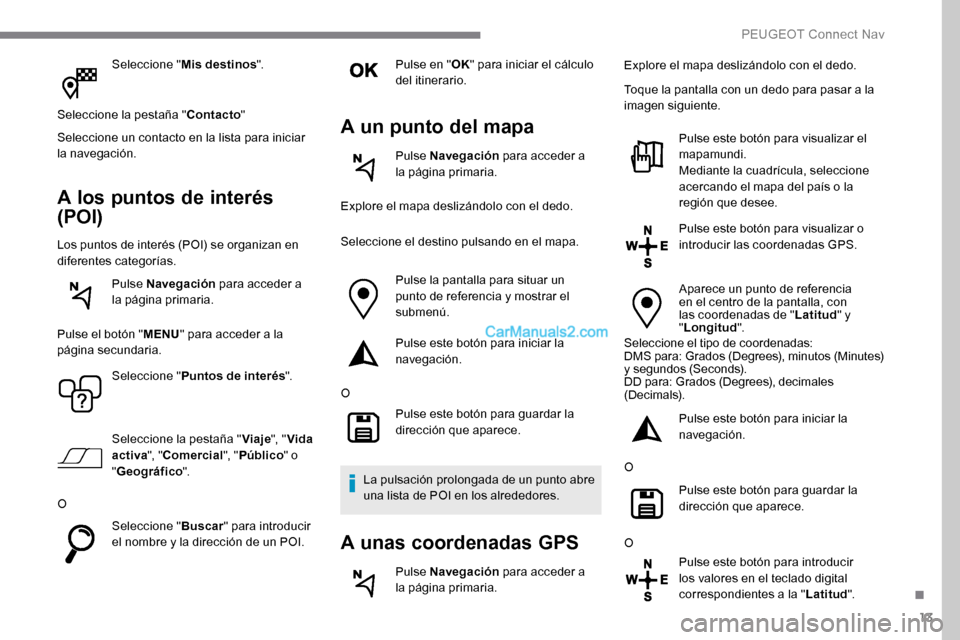
13
Seleccione "Mis destinos ".
Seleccione la pestaña " Contacto"
Seleccione un contacto en la lista para iniciar
la navegación.
A los puntos de interés
(POI)
Los puntos de interés (POI) se organizan en
diferentes categorías. Pulse Navegación para acceder a
la página primaria.
Pulse el botón " MENU" para acceder a la
página secundaria.
Seleccione " Puntos de interés ".
Seleccione la pestaña " Viaje", "Vida
activa", " Comercial", " Público" o
" Geográfico ".
O Seleccione " Buscar" para introducir
el nombre y la dirección de un POI. Pulse en "
OK" para iniciar el cálculo
del itinerario.
A un punto del mapa
Pulse Navegación para acceder a
la página primaria.
Explore el mapa deslizándolo con el dedo.
Seleccione el destino pulsando en el mapa.
Pulse la pantalla para situar un
punto de referencia y mostrar el
submenú.
Pulse este botón para iniciar la
navegación.
O Pulse este botón para guardar la
dirección que aparece.
La pulsación prolongada de un punto abre
una lista de POI en los alrededores.
A unas coordenadas GPS
Pulse Navegación para acceder a
la página primaria. Explore el mapa deslizándolo con el dedo.
Toque la pantalla con un dedo para pasar a la
imagen siguiente.
Pulse este botón para visualizar el
mapamundi.
Mediante la cuadrícula, seleccione
acercando el mapa del país o la
región que desee.
Pulse este botón para visualizar o
introducir las coordenadas GPS.
Aparece un punto de referencia
en el centro de la pantalla, con
las coordenadas de " Latitud" y
" Longitud ".
Seleccione el tipo de coordenadas:
DMS para: Grados (Degrees), minutos (Minutes)
y segundos (Seconds).
DD para: Grados (Degrees), decimales
(Decimals).
Pulse este botón para iniciar la
navegación.
O Pulse este botón para guardar la
dirección que aparece.
O Pulse este botón para introducir
los valores en el teclado digital
correspondientes a la " Latitud".
.
PEUGEOT Connect Nav
Page 286 of 324
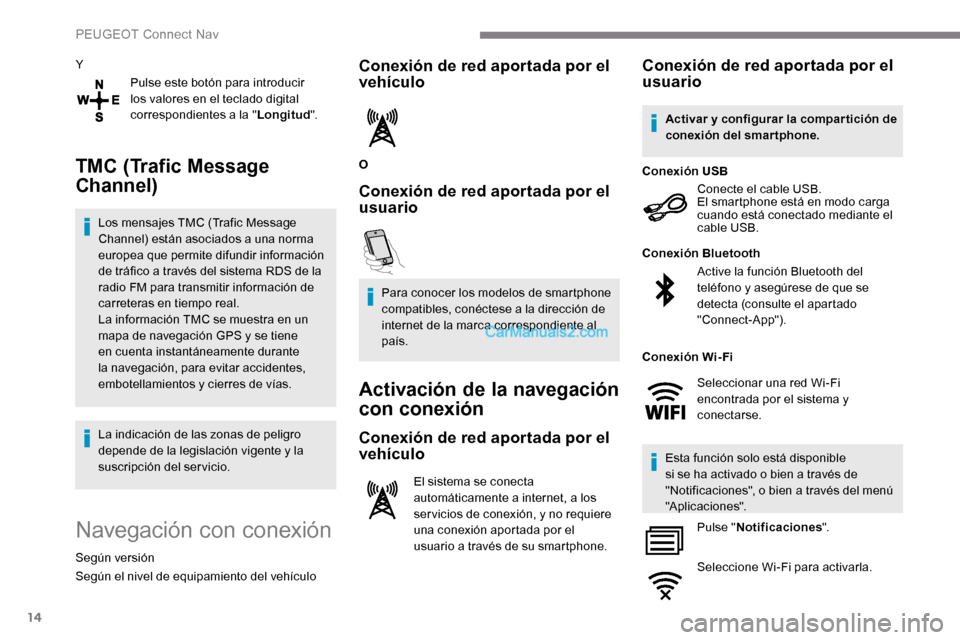
14
YPulse este botón para introducir
los valores en el teclado digital
correspondientes a la " Longitud".
TMC (Trafic Message
Channel)
Los mensajes TMC (Trafic Message
Channel) están asociados a una norma
europea que permite difundir información
de tráfico a través del sistema RDS de la
radio FM para transmitir información de
carreteras en tiempo real.
La información TMC se muestra en un
mapa de navegación GPS y se tiene
en cuenta instantáneamente durante
la navegación, para evitar accidentes,
embotellamientos y cierres de vías.
La indicación de las zonas de peligro
depende de la legislación vigente y la
suscripción del servicio.
Navegación con conexión
Según versión
Según el nivel de equipamiento del vehículo
Conexión de red aportada por el
vehículo
O
Conexión de red aportada por el
usuario
Para conocer los modelos de smartphone
compatibles, conéctese a la dirección de
internet de la marca correspondiente al
país.
Activación de la navegación
con conexión
Conexión de red aportada por el
vehículo
El sistema se conecta
automáticamente a internet, a los
ser vicios de conexión, y no requiere
una conexión aportada por el
usuario a través de su smartphone.
Conexión de red aportada por el
usuario
Conecte el cable USB.
El smartphone está en modo carga
cuando está conectado mediante el
cable USB.
Conexión USB
Active la función Bluetooth del
teléfono y asegúrese de que se
detecta (consulte el apartado
"Connect-App").
Conexión Bluetooth
Esta función solo está disponible
si se ha activado o bien a través de
"Notificaciones", o bien a través del menú
"Aplicaciones". Pulse " Notificaciones ".
Seleccione Wi-Fi para activarla.
Activar y configurar la compartición de
conexión del smartphone.
Conexión Wi-Fi Seleccionar una red Wi-Fi
encontrada por el sistema y
conectarse.
PEUGEOT Connect Nav
Page 287 of 324
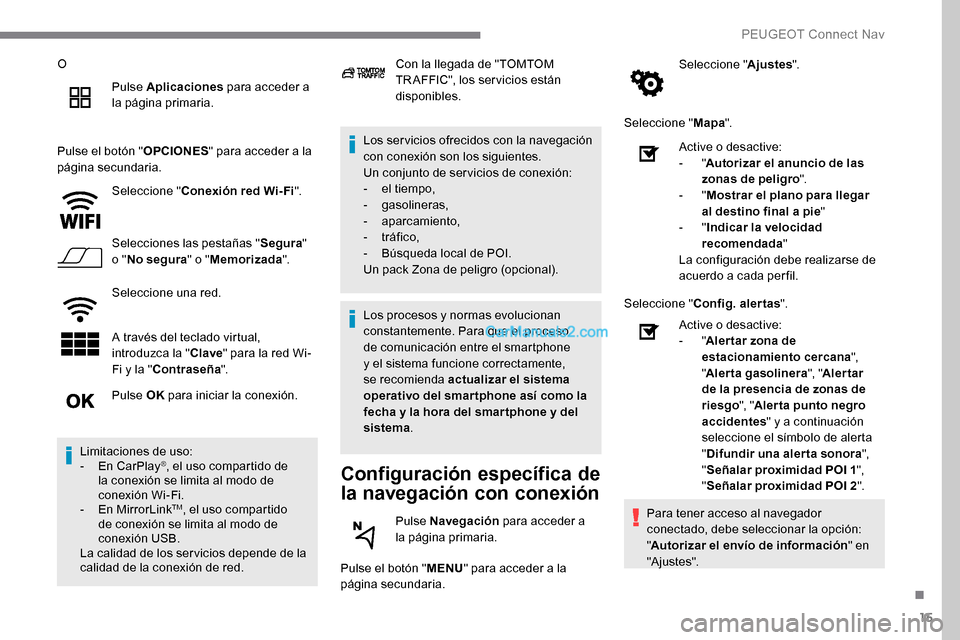
15
OPulse Aplicaciones para acceder a
la página primaria.
Pulse el botón " OPCIONES" para acceder a la
página secundaria.
Seleccione " Conexión red Wi-Fi".
Selecciones las pestañas " Segura"
o " No segura " o "Memorizada ".
Seleccione una red.
A través del teclado virtual,
introduzca la " Clave" para la red Wi-
Fi y la " Contraseña ". Los ser vicios ofrecidos con la navegación
con conexión son los siguientes.
Un conjunto de ser vicios de conexión:
-
e
l tiempo,
-
gasolineras,
-
aparcamiento,
-
tráfico,
-
B
úsqueda local de POI.
Un pack Zona de peligro (opcional).
Configuración específica de
la navegación con conexión
Pulse el botón " MENU" para acceder a la
página secundaria. Seleccione "
Ajustes".
Seleccione " Mapa".
Pulse OK para iniciar la conexión.
Limitaciones de uso:
-
E
n CarPlay
®, el uso compartido de
la conexión se limita al modo de
conexión Wi-Fi.
-
E
n MirrorLink
TM, el uso compartido
de conexión se limita al modo de
conexión USB.
La calidad de los ser vicios depende de la
calidad de la conexión de red. Con la llegada de "TOMTOM
TR AFFIC", los ser vicios están
disponibles.
Los procesos y normas evolucionan
constantemente. Para que el proceso
de comunicación entre el smartphone
y el sistema funcione correctamente,
se recomienda actualizar el sistema
operativo del smar tphone así como la
fecha y la hora del smar tphone y del
sistema .
Pulse Navegación para acceder a
la página primaria. Active o desactive:
-
"
Autorizar el anuncio de las
zonas de peligro ".
- "
Mostrar el plano para llegar
al destino final a pie "
- "
Indicar la velocidad
recomendada "
La configuración debe realizarse de
acuerdo a cada per fil.
Seleccione " Config. alertas ".
Active o desactive:
- "
Aler tar zona de
estacionamiento cercana ",
" Alerta gasolinera ", "Alertar
de la presencia de zonas de
riesgo ", "Aler ta punto negro
accidentes " y a continuación
seleccione el símbolo de alerta
" Difundir una alerta sonora ",
" Señalar proximidad POI 1 ",
" Señalar proximidad POI 2 ".
Para tener acceso al navegador
conectado, debe seleccionar la opción:
" Autorizar el envío de información " en
"Ajustes".
.
PEUGEOT Connect Nav
Page 288 of 324
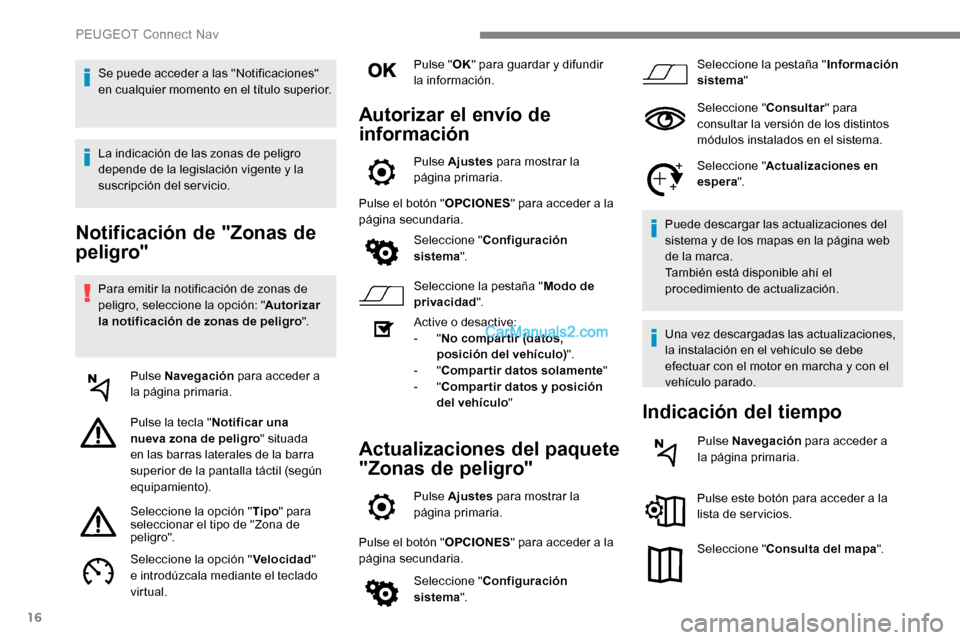
16
Notificación de "Zonas de
peligro"
Para emitir la notificación de zonas de
peligro, seleccione la opción: "Autorizar
la notificación de zonas de peligro ".
Pulse Navegación para acceder a
la página primaria.
Pulse la tecla " Notificar una
nueva zona de peligro " situada
en las barras laterales de la barra
superior de la pantalla táctil (según
equipamiento).
Seleccione la opción " Tipo" para
seleccionar el tipo de "Zona de
peligro".
Seleccione la opción " Velocidad"
e introdúzcala mediante el teclado
virtual. Pulse "
OK" para guardar y difundir
la información.
Autorizar el envío de
información
Pulse Ajustes para mostrar la
página primaria.
Pulse el botón " OPCIONES" para acceder a la
página secundaria.
Seleccione " Configuración
sistema ".
Seleccione la pestaña " Modo de
privacidad ".
Active o desactive:
-
"No compar tir (datos,
posición del vehículo) ".
-
"Compartir datos solamente "
-
"Compartir datos y posición
del vehículo "
Actualizaciones del paquete
"Zonas de peligro"
Pulse Ajustes para mostrar la
página primaria.
Pulse el botón " OPCIONES" para acceder a la
página secundaria.
Seleccione " Configuración
sistema ". Seleccione la pestaña "
Información
sistema "
Seleccione " Consultar" para
consultar la versión de los distintos
módulos instalados en el sistema.
Seleccione " Actualizaciones en
espera ".
Puede descargar las actualizaciones del
sistema y de los mapas en la página web
de la marca.
También está disponible ahí el
procedimiento de actualización.
Una vez descargadas las actualizaciones,
la instalación en el vehículo se debe
efectuar con el motor en marcha y con el
vehículo parado.
Indicación del tiempo
Pulse Navegación para acceder a
la página primaria.
Pulse este botón para acceder a la
lista de servicios.
Seleccione " Consulta del mapa ".
Se puede acceder a las "Notificaciones"
en cualquier momento en el título superior.
La indicación de las zonas de peligro
depende de la legislación vigente y la
suscripción del servicio.
PEUGEOT Connect Nav
Page 289 of 324
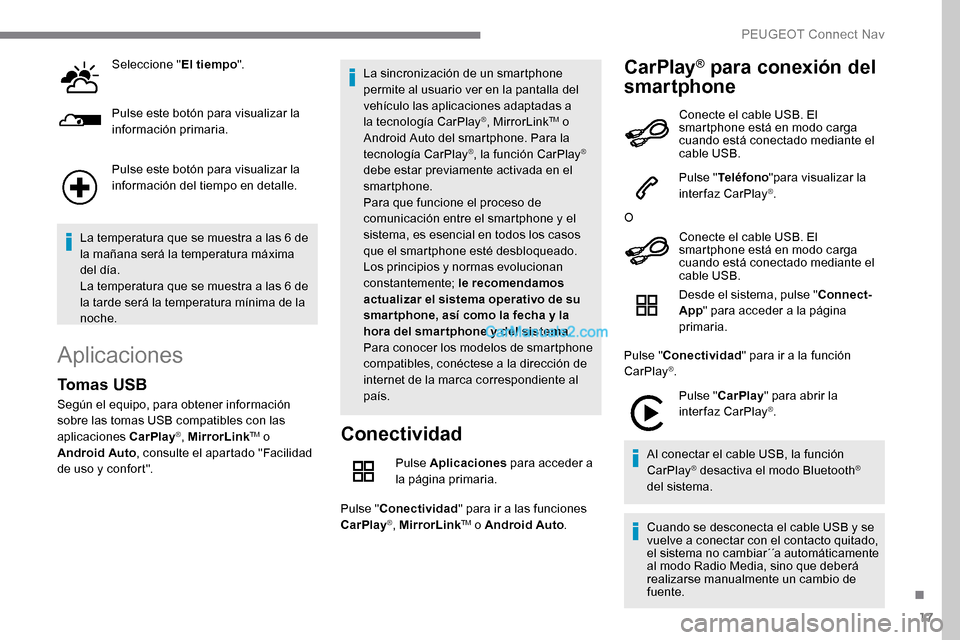
17
Seleccione "El tiempo".
Pulse este botón para visualizar la
información primaria.
Pulse este botón para visualizar la
información del tiempo en detalle.
La temperatura que se muestra a las 6 de
la mañana será la temperatura máxima
del día.
La temperatura que se muestra a las 6 de
la tarde será la temperatura mínima de la
noche.
Aplicaciones
Conectividad
Pulse Aplicaciones para acceder a
la página primaria.
Pulse " Conectividad " para ir a las funciones
CarPlay
®, MirrorLinkTM o Android Auto .
CarPlay® para conexión del
smartphone
Tomas USB
Según el equipo, para obtener información
sobre las tomas USB compatibles con las
aplicaciones CarPlay
®, MirrorLinkTM o
Android Auto , consulte el apartado "Facilidad
de uso y confort". La sincronización de un smartphone
permite al usuario ver en la pantalla del
vehículo las aplicaciones adaptadas a
la tecnología CarPlay
®, MirrorLinkTM o
Android Auto
del smartphone. Para la
tecnología CarPlay
®, la función CarPlay®
debe estar previamente activada en el
smartphone.
Para que funcione el proceso de
comunicación entre el smartphone y el
sistema, es esencial en todos los casos
que el smartphone esté desbloqueado.
Los principios y normas evolucionan
constantemente; le recomendamos
actualizar el sistema operativo de su
smar tphone, así como la fecha y la
hora del smar tphone y del sistema .
Para conocer los modelos de smartphone
compatibles, conéctese a la dirección de
internet de la marca correspondiente al
país. Conecte el cable USB. El
smartphone está en modo carga
cuando está conectado mediante el
cable USB.
Pulse "
Teléfono "para visualizar la
interfaz CarPlay
®.
O Conecte el cable USB. El
smartphone está en modo carga
cuando está conectado mediante el
cable USB.
Desde el sistema, pulse " Connect-
App " para acceder a la página
primaria.
Pulse " Conectividad " para ir a la función
CarPlay
®.
Pulse " CarPlay " para abrir la
interfaz CarPlay
®.
Al conectar el cable USB, la función
CarPlay
® desactiva el modo Bluetooth®
del sistema.
Cuando se desconecta el cable USB y se
vuelve a conectar con el contacto quitado,
el sistema no cambiar´´a automáticamente
al modo Radio Media, sino que deberá
realizarse manualmente un cambio de
fuente.
.
PEUGEOT Connect Nav
Page 290 of 324
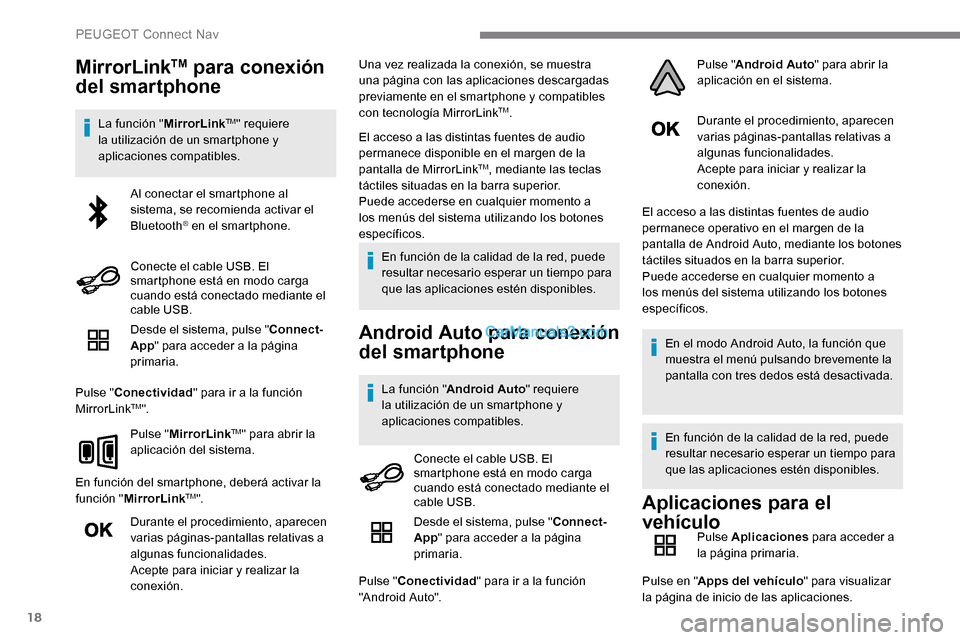
18
MirrorLinkTM para conexión
del smartphone
La función " MirrorLinkTM" requiere
la utilización de un smartphone y
aplicaciones compatibles.
Desde el sistema, pulse " Connect-
App " para acceder a la página
primaria.
Pulse " Conectividad " para ir a la función
MirrorLink
TM".
Pulse " MirrorLink
TM" para abrir la
aplicación del sistema.
En función del smartphone, deberá activar la
función " MirrorLink
TM".
Durante el procedimiento, aparecen
varias páginas-pantallas relativas a
algunas funcionalidades.
Acepte para iniciar y realizar la
conexión. Una vez realizada la conexión, se muestra
una página con las aplicaciones descargadas
previamente en el smartphone y compatibles
con tecnología MirrorLink
TM.
El acceso a las distintas fuentes de audio
permanece disponible en el margen de la
pantalla de MirrorLink
TM, mediante las teclas
táctiles situadas en la barra superior.
Puede accederse en cualquier momento a
los menús del sistema utilizando los botones
específicos.
En función de la calidad de la red, puede
resultar necesario esperar un tiempo para
que las aplicaciones estén disponibles.
Android Auto para conexión
del smartphone
La función " Android Auto " requiere
la utilización de un smartphone y
aplicaciones compatibles. Durante el procedimiento, aparecen
varias páginas-pantallas relativas a
algunas funcionalidades.
Acepte para iniciar y realizar la
conexión.
El acceso a las distintas fuentes de audio
permanece operativo en el margen de la
pantalla de Android Auto, mediante los botones
táctiles situados en la barra superior.
Puede accederse en cualquier momento a
los menús del sistema utilizando los botones
específicos.
En el modo Android Auto, la función que
muestra el menú pulsando brevemente la
pantalla con tres dedos está desactivada.
En función de la calidad de la red, puede
resultar necesario esperar un tiempo para
que las aplicaciones estén disponibles.
Al conectar el smartphone al
sistema, se recomienda activar el
Bluetooth
® en el smartphone.
Conecte el cable USB. El
smartphone está en modo carga
cuando está conectado mediante el
cable USB.
Conecte el cable USB. El
smartphone está en modo carga
cuando está conectado mediante el
cable USB.
Aplicaciones para el
vehículo
Pulse Aplicaciones para acceder a
la página primaria.
Pulse en " Apps del vehículo " para visualizar
la página de inicio de las aplicaciones.
Desde el sistema, pulse "
Connect-
App " para acceder a la página
primaria.
Pulse " Conectividad " para ir a la función
"Android Auto". Pulse "
Android Auto " para abrir la
aplicación en el sistema.
PEUGEOT Connect Nav